Автор:
Lewis Jackson
Жаратылган Күнү:
12 Май 2021
Жаңыртуу Күнү:
1 Июль 2024
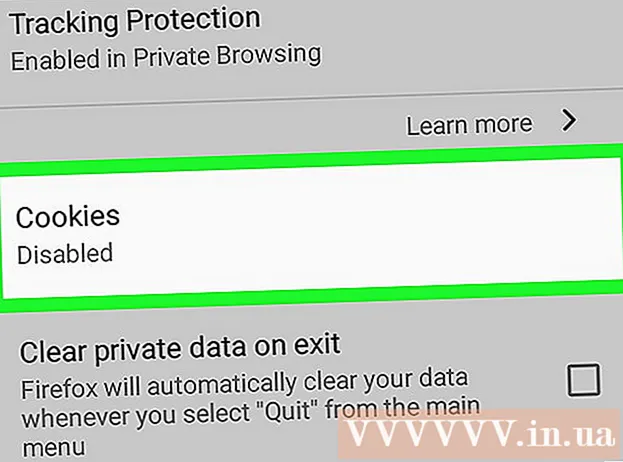
Мазмун
Бул макалада wikiHow сизге Firefox браузерлериндеги компьютерлердеги жана мобилдик шаймандардагы бардык кукилерди кантип жок кылууну көрсөтөт. Кукилер - бул сиздин издөө маалыматыңызды сактоо үчүн колдонулган кичинекей файлдар. Кааласаңыз, аларды Firefox орнотуулар менюсунан толугу менен жок кылсаңыз болот.
Кадамдар
1-ыкманын 3: Компьютерде
Firefox ачуу. Кочкул жашыл фондо кызгылт сары түлкү менен Firefox тиркемесинин сүрөтчөсүн чыкылдатыңыз.

Баскычты чыкылдатыңыз ☰ терезенин жогорку оң бурчунда. Ачылуучу меню пайда болот.
Чыкылдатуу Thư viện Ачылуучу менюнун жогору жагындагы (Галерея) менюда жаңы баракты ачат.

Чыкылдатуу Тарых (Тарых) ачылуучу менюнун жогору жагында.
Параметрди чыкылдатыңыз Жакынкы тарыхты тазалоо ... (Жакынкы тарыхты тазалоо) "Тарых" ачылуучу менюсунун жогору жагында. Бир жаңы терезе пайда болот.

Жаңы менюну ачуу үчүн "Тазалоо үчүн убакыт аралыгы" ачылуучу терезесин чыкылдатыңыз. Бул кутуча пайда болгон терезенин жогору жагында.
Параметрди чыкылдатыңыз Баары Бул менюдагы (бардыгы). Андан кийин, бир күндүк же бир жумалык кукилердин ордуна, браузериңиздеги бардык кукилер жок кылынат.
Пайда болгон жаңы терезенин ортосунда жайгашкан "Cookies" кутучасын белгилеңиз.
- Бул терезедеги "Кукилерден" башка нерселердин бардыгын белгилей аласыз.
- Кукилерди өчүрө баштаганда, тандалган нерселердин бардыгы өчүрүлөт.

Параметрди чыкылдатыңыз Азыр тазалоо Пайда болгон терезенин ылдый жагында (Азыр жок кылуу). Firefox cookies файлдары жок кылынат.- Буга бир нече мүнөт кетиши мүмкүн.
Кукилердин кайрадан пайда болушуна жол бербеңиз. Эгерде сиз Firefoxтун кукилерди сактоосун каалабасаңыз, анда аларды төмөнкүлөр аркылуу өчүрсөңүз болот:
- Чыкылдатуу ☰.
- Пресс Жолдор (Милдеттүү эмес) же Mac үчүн, басыңыз Түзөтүүлөр (Опция).
- Картаны чыкылдатыңыз Купуялык жана коопсуздук (Купуялык жана коопсуздук).
- "Кукилер жана сайттын дайындары" аталышына ылдый жылдырыңыз.
- "Кукилерди жана сайттын маалыматтарын бөгөттөө" кутучасын белгилеңиз.
3-ыкманын 2-ыкмасы: Айфондо

Firefox ачуу. Кочкул жашыл фондо кызгылт сары түлкү менен Firefox тиркемесинин сүрөтчөсүн чыкылдатыңыз.
Баскычын басыңыз ☰ экрандын төмөнкү оң бурчунда. Айрым учурларда, аны табуу үчүн өйдө же ылдый жылдырууга туура келет. Меню пайда болот.
Чыкылдатуу Орнотуулар Орнотуулар барагын ачуу үчүн пайда болгон меню.
Ылдый жылдырып, опцияны таптаңыз Купуя дайындарды тазалоо Орнотуулар барагынын ортосунда (Купуялык дайындарын тазалоо).
Ак "Cookies" слайдерин чыкылдатыңыз. Бул тилке жашыл болуп күйүп, купуялыктын дайындары так тандалгандан кийин кукилер өчүрүлөрүн көрсөтөт.
- Башка маалыматтарды жаңылыштык менен өчүрбөө үчүн, баракчанын башка жылдыргычтарын өчүрүү үчүн таптап коюңуз. "Cookies" слайдери жашыл болушу керек экендигин эске алыңыз.
- "Cookies" слайдери жашыл болсо, бул кадамды өткөрүп жиберүү керек.
Пресс Купуя дайындарды тазалоо барактын ылдый жагында.
Пресс Макул Firefox кукилерди өчүрүп башташы керек болгондо.
- Буга бир нече мүнөт кетиши мүмкүн.
3 ичинен 3-ыкма: Androidде
Firefox ачуу. Кочкул жашыл фондо кызгылт сары түлкү менен Firefox тиркемесинин сүрөтчөсүн чыкылдатыңыз.
Баскычын басыңыз ⋮ экрандын жогорку оң бурчунда. Ачылуучу меню пайда болот.
Нерсени чыкылдатыңыз Орнотуулар Бул баракчаны ачуу үчүн ачылуучу менюдагы (Жөндөөлөр).
Параметрди чыкылдатыңыз Купуя дайындарды тазалоо (Купуялыктын дайындарын тазалоо) Жөндөөлөр барагынын жогору жагында.
- Планшеттер үчүн бул параметр Жөндөөлөр барагынын сол жагында жайгашкан.
Параметрди чыкылдатыңыз Азыр тазалоо (Азыр тазалоо) Купуя дайындарды тазалоо барагынын жогору жагында.
"Cookies & активдүү кирүү" (Cookies & login history) кутучасын белгилеңиз. Бул бетте камтылган "Cookies & жигердүү кирүүлөрдөн" башка ар бир кутучаны алып салсаңыз болот.
- Жогорудагы кутуча мурунтан эле тандалып алынган болсо, бул кадамды өткөрүп жиберүү керек.
Пресс ТАЗА МААЛЫМАТ (Дайындарды тазалоо) экрандын төмөнкү оң бурчунда. Firefoxто кукилерди жок кылуу процесси башталат.
- Бул аягына чейин бир нече мүнөткө созулушу мүмкүн.
Кукилердин кайрадан пайда болушуна жол бербеңиз. Эгер сиз Firefoxтун кукилерди Android түзмөгүңүздө сактап калышын каалабасаңыз, анда аларды өчүрүп салсаңыз болот:
- Пресс Купуялык Firefox орнотуулары барагындагы (Купуялык).
- Пресс Cookies.
- Пресс Өчүрүлдү Пайда болгон менюда (Өчүк).
Кеңеш
- Кукилердин жардамы менен, жүктөө убактысы кыскарып, веб-сайт сиздин кирүү маалыматыңызды эстей алат. Ошондуктан, кукилерди сактоо жаман иш эмес.
Эскертүү
- Firefox'то кукилерди өчүрүү айрым баракчаларды же айрым баракчаларды жүктөөгө тоскоол болушу мүмкүн.



